LibGDX重建Flappy Bird——(1) 项目创建与导入
作者:互联网
原文链接:https://my.oschina.net/u/2432369/blog/610411
为了节省时间和篇幅,有关LibGDX的基础内容在本文将不会介绍。如果有需要可以查看土豆教程。
我们在本项目中使用的是旧版libgdx项目生成工具gdx-setup-ui.jar,虽然该工具是旧版,但是对于简单的项目来说该工具还是非常方便的。下面我们将通过该工具创建项目。
- 首先双击打开该工具,如图所示:

- 点击创建按钮,并输入相应的项目名称:
 其中Name表示项目名称,package表示包名,game class表示游戏主类名称。这里为了方便我们只选中了两个平台的项目:android和desktop。我们发现上述窗口的第二窗格的Required下出现了一行红色的LibGDX字样,这表明我们还没有选中要使用的LibGDX源压缩文件。下面步骤我们将解决该错误。
其中Name表示项目名称,package表示包名,game class表示游戏主类名称。这里为了方便我们只选中了两个平台的项目:android和desktop。我们发现上述窗口的第二窗格的Required下出现了一行红色的LibGDX字样,这表明我们还没有选中要使用的LibGDX源压缩文件。下面步骤我们将解决该错误。 - 点击
 按钮,弹出文件选择对话框,如下所示:
按钮,弹出文件选择对话框,如下所示:

选中libgdx-1.2.0.zip文件并点击打开按钮。 - 然后我们发现LibGDX字样变为绿色了,这表明现在已经准备完毕我们可以生成项目了:

- 点击
 按钮弹出下面窗口:
按钮弹出下面窗口:
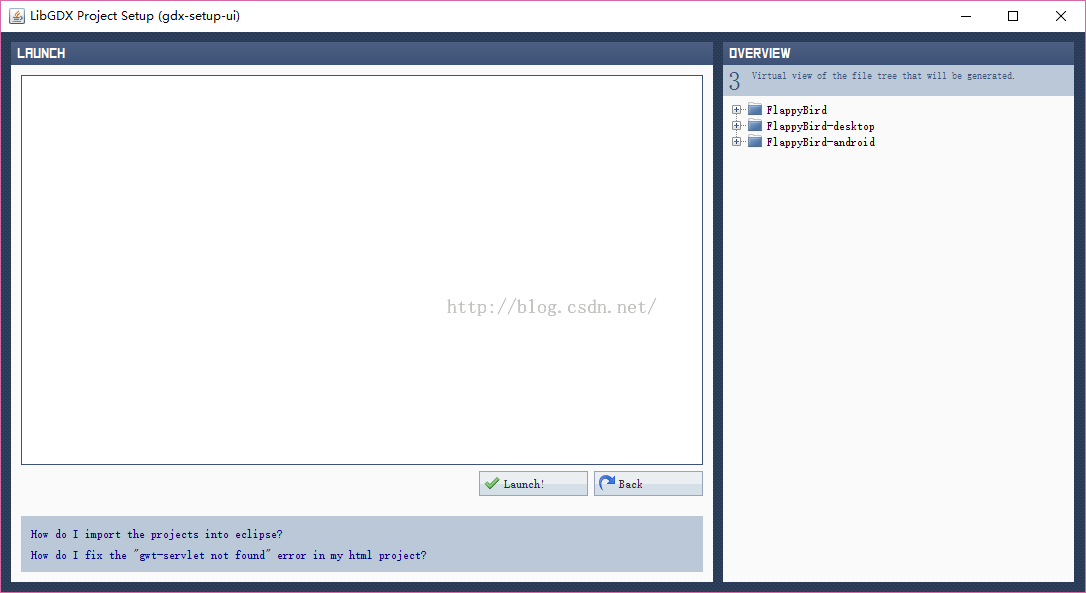
-
点击Launch!按钮,稍等一会,发现窗口显示All done!字样表明项目创建成功。

关闭LibGDX Project Setup工具,开始导入项目。 -
接下来,我们开始导入项目,对于旧版工具生成的项目导入方法非常简单。首先打开Eclipse,选择File->improt弹出下面导入对话框:

-
选择General->Existing Projects into Workspace,点击下一步:
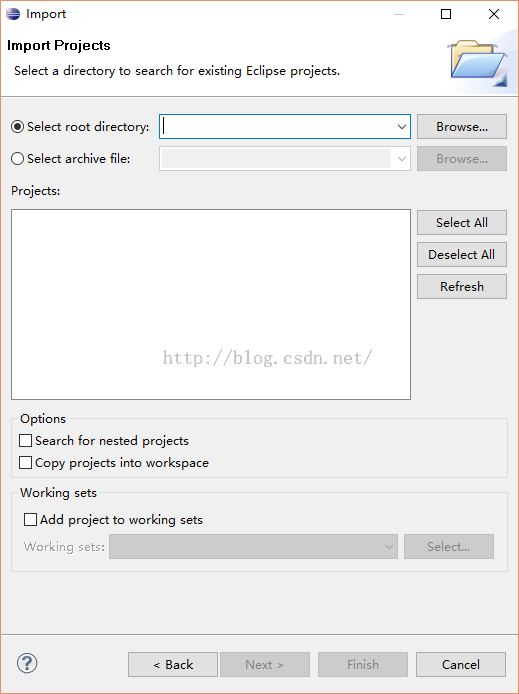
-
点击Select root directory,然后点击该行的Browse..按钮,选中我们刚才创建的项目根目录,这里我创建的项目为于C:\workspace\FlappyBird,点击确定之后回到上述对话框,我们可以看到发生一些变化,如下所示:

-
选中Projects列表框中的三个项目,然后点击Finish,完成导入,稍等片刻我们可以打开Package Explorer(包浏览器)窗口观察导入的项目。

-
现在我们可以先测试一下项目,右键单击FlappyBird-destop项目,选择run as->Java Application。

转载于:https://my.oschina.net/u/2432369/blog/610411
标签:Flappy,项目,创建,LibGDX,点击,导入,按钮,Bird 来源: https://blog.csdn.net/chikeng6133/article/details/100722963